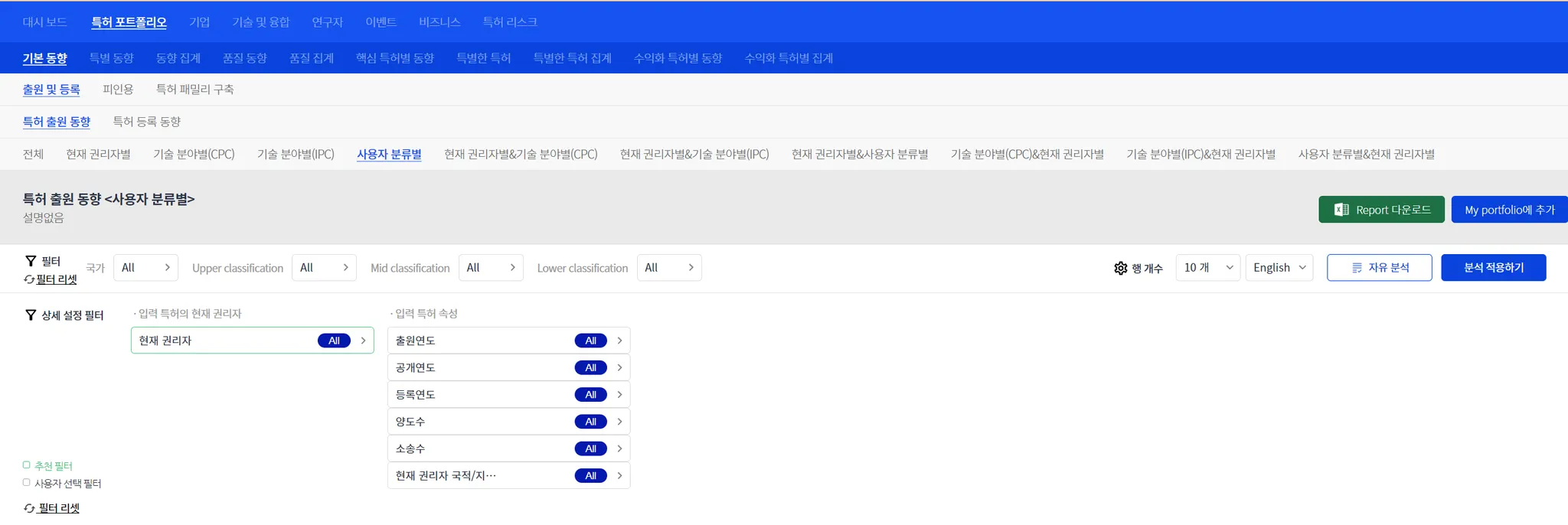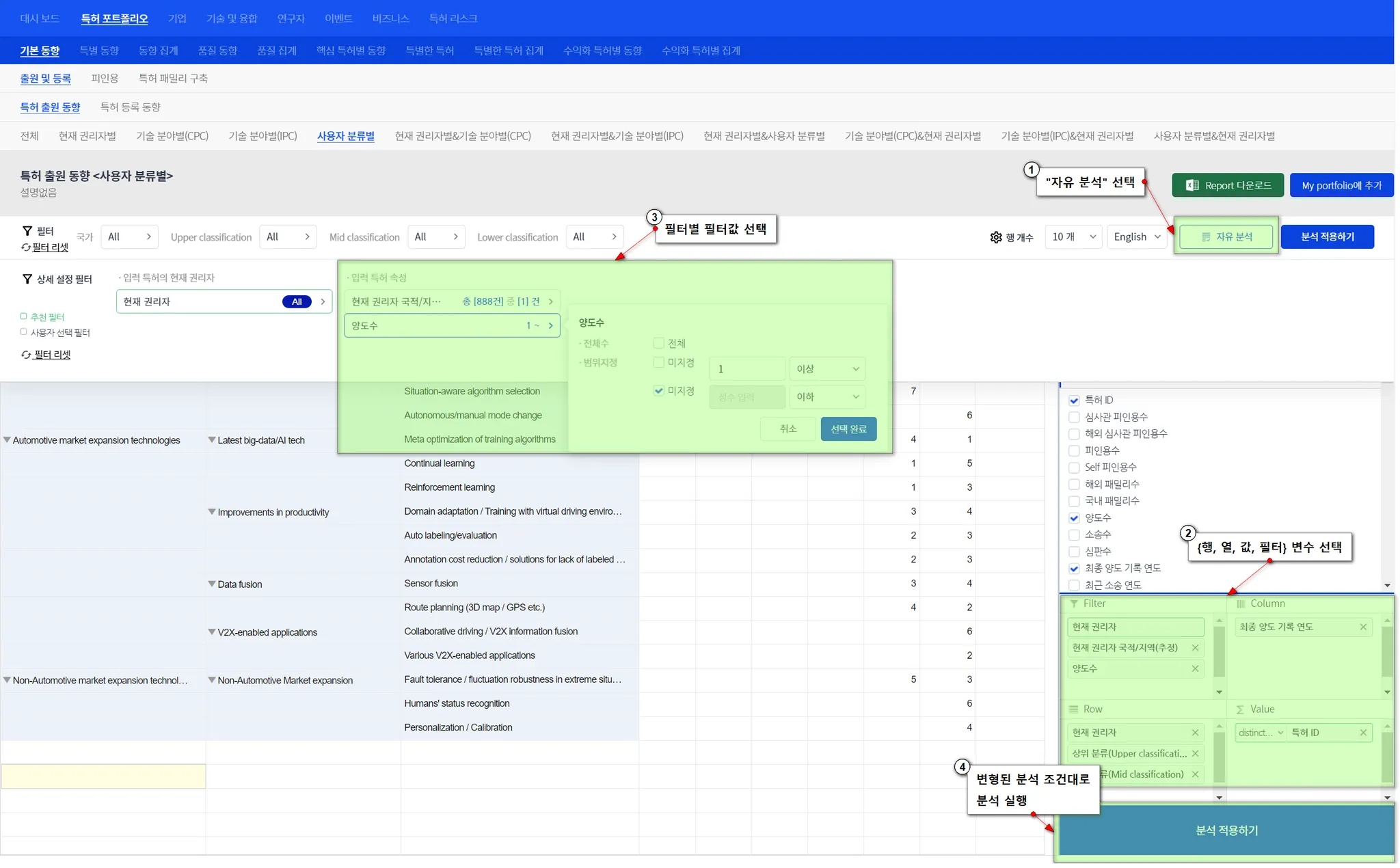PatentPia Analytics 서비스 개요
PatentPia Analytics는 특허셋(리스트)을 입력받아, 특허 분석&시각화 결과를 생성해 주는 서비스입니다. 특허셋(리스트)는 i) 특허 검색(Search)의 특허 검색 결과, ii) GoldenCompass의 특허 리스트, iii) My 포트폴리오의 저장된 특허 리스트, iv) 기타 서비스 등에서 입력받습니다. 특허 분석 메뉴는 100~5,000여 가지가 있으며, 분석틀(프레임)을 자유롭게 변형할 수 있습니다. 따라서, 원클릭 만으로 주어진 특허셋을 사용한 다양한 목적별/주제별/용도별 특허 분석이 가능합니다.
PatentPia Analytics 서비스 프로세스
PatentPia Analytics 서비스는 다음 4가지 프로세스로 구성됩니다.
•
Step 1 : 분석 대상이 되는 특허셋의 입력
•
Step 2 : 분석 메뉴의 선택
•
(선택)Step 3 : 필터 등을 사용한 정밀 분석 또는 “자유 분석”
•
(선택)Step 4 : 분석 결과의 공유-개방이나 MS Word 형식의 리포트(coming soon) 생성 등을 통한 분석 결과의 활용
Step 1 : 분석 대상이 되는 특허셋의 입력
Analytics는 특허셋을 대상으로 특허 분석 서비스를 제공하는 체계입니다. 특허셋은 i) 특허 검색(Search) 결과, ii) GoldenCompass의 특허 메뉴, iii) My 포트폴리오의 특허 폴더, iv) Analytics 홈에서 업로드되는 특허 리스트가 포함된 엑셀 등에서 입력받을 수 있습니다.
입력 받는 특허셋에는 i) 사용자에 의한 분류 정보(예, 테크 트리)가 포함된 것(=특허 리스트 with user classification data)과 ii) 사용자에 의한 별도의 분류 정보가 없이 특허 리스트만 있는 것(=특허 리스트 without user classification data)이 있습니다.
사용자 분류가 있는 특허셋을 대상으로는 Analytics 메뉴 중 “사용자 분류”가 포함된 메뉴를 활용할 수 있습니다.
사용자에 의한 분류 정보가 있는 특허셋은 i) My 포트폴리오의 특허 폴더, ii) Analytics 홈의 “분석 대상 엑셀 업로드”를 통하여, Analytics에 입력할 수 있습니다. i) GoldenCompass가 제공하는 특허 리스트나 ii) 특허 검색 결과인 특허 리스트는 다음과 같은 방법으로 분류 정보를 결합한 다음, Analytics에 입력할 수 있습니다. 상세한 것은 “Analytics로의 특허셋 입력” 페이지를 참고하세요.
•
Step 1 : 엑셀로 다운로드 받음(1개 또는 n개의 특허 리스트 포함 엑셀 파일)
•
Step 2 : 엑셀 파일(다운로드 받은 1개 또는 다운로드 받은 n개의 엑셀 파일을 합친 엑셀 파일)에서 사용자 분류 정보를 결합
•
Step 3 : i) My 포트폴리오의 특허 폴더, ii) Analytics 홈의 “분석 대상 엑셀 업로드
사용자 분류 정보는 max 9 depth까지 분류할 수 있습니다. 통상적으로는 1~3 depth로 분류합니다.
Step 2 : 분석 메뉴의 선택을 통한 원클릭 분석
Analytics에는 다양한 목적별/주제별/용도별 특허 분석을 지원하는 메뉴가 있습니다. 모든 분석는 분석 메뉴를 통해 원클릭으로 실행시킬 수 있습니다.
PatentPia Analytics를 활용하여 제공 가능한 특허 분석 (메뉴) 체계에 대한 전체적인 지도는 다음과 같습니다.
Analytics 분석 메뉴 체계
Analytics 분석 메뉴 체계는 최상위 1 depth 메뉴에 i) 특허 포트폴리오(동향), ii) 기업, iii) 기술 및 융합, iv) 연구자, v) 이벤트, vi) 비즈니스, vii) 특허 리스크가 있습니다. i) ~ v)는 일반적인 것이며, vi)~vii)은 상대적으로 목적 지향적으로 특화된 것입니다. 특허에 포함된 키워드는 iii) “기술 및 융합” 메뉴에서 분석할 수 있습니다.
공통성 높은 메뉴로 (주로 4 depth 메뉴에 많이 나타나는), i) 전체, ii) 권리자별, iii) 기술 분야별, iv) 현재 권리자의 기술 분야별 등이 있습니다. 만약 주어진 특허셋에 “사용자 분류” 정보가 있다면, i) 사용자 분류별, ii) 현재 권리자의 사용자 분류별 메뉴가 더 나타납니다.
Step 3 : 필터를 사용하는 정밀 분석 및 “자유 분석”
필터를 사용한 정밀 분석
Analytics에서 제공하는 10여종 이상의 필터를 활용하면, 정밀한 분석 결과를 생성할 수 있습니다. 필터는 i) 특허의 권리자에 대한 것, ii) 날짜에 대한 것, iii) 거래/소송/심판 등과 같은 이벤트에 대한 것, iv) 피인용수 등과 같은 특허별 지표에 대한 것 등이 있습니다.
자유 분석
분석틀(frame)은 크게 i) 행(row), ii) 열(column), iii) 값(value), i) 필터(filter)와 같은 4가지 요소로 구성됩니다. Analytics의 모든 분석 메뉴는 {행, 열, 값, 필터}가 1:1로 대응되어 있습니다. 예를 들면, 주어진 특허셋에 대한 “미국 국적의 현재 권리자별&사용자 분류별 출원연도별 특허 출원 동향 분석”이 있는 경우, {행, 열, 값, 필터}은 다음과 같이 설정됩니다.
•
행 : 현재 권리자 및 사용자 분류
◦
행 1 : 현재 권리자
◦
행 2 : 사용자 분류 중 최상위 분류(upper classification)
•
열 : 출원 연도
•
값 : 고유한(distinct) 특허의 개수(count)
•
필터 : 현재 권리자 국적 = “US”
만약, 데이터에 중간 분류(mid classification) 및 하위 분류가 존재하고, 현재 권리자별로 매입 연도별 매입 특허 동향을 분석해야 한다면, “자유 분석” 버튼을 클릭한 다음, {행, 열, 값, 필터} 설정 영역에서 다음과 같이 처리합니다.
•
행 : 현재 권리자 및 사용자 분류
◦
행 1 : 현재 권리자
◦
행 2 : 사용자 분류 중 최상위 분류(upper classification)
◦
행 3 : 사용자 분류 중 중간 분류(mid classification)
◦
행 4 : 사용자 분류 중 하위 분류(lower classification)
•
열 : “(기존)최초 공개 연도” 삭제 → “(신규)최종 양도 기록 연도” 추가
•
값 : 고유한(distinct) 특허의 개수(count)
•
필터
◦
(유지)현재 권리자 국적 = “US”
◦
(신규)양도수 = “1 이상”
Step 4 : 분석 결과의 활용 : 공유-개방 vs. MS Word 형식의 리포트(coming soon)
공유-개방
Analytics의 분석 결과는 URL을 통하여 재현되거나, 제3자와 공유할 수 있습니다. URL을 통하여 재현 또는 공유되는 분석 결과는 주어진 특허셋을 사용한 i) 최초 분석 결과, ii) 최종 분석 결과(coming soon)이 있습니다.
최초 분석 결과는 주어진 특허셋을 대상으로, Analytics의 메뉴를 클릭했을 때 나타나는 그 메뉴의 default 분석 결과입니다. 최종 분석 결과는 i) 필터 및, ii) “자유 분석”을 통한 {행, 열, 값, 필터}의 변형 등이 적용되어 default 분석 결과와 달라진 분석 결과입니다.
분석 결과에 대응되는 “URL”을 자신의 문서나 메일 등에 i) URL 링크로 삽입하거나, ii) 글/그림/영상 등에 하이퍼링크로 연결해 주면, 자신 또는 제3자의 브라우저에서 동일한/동등한 분석 결과가 재현됩니다.
MS Word 형식의 리포트(coming soon)
Analytics를 활용하면, 분석 내용 테이블 및 시각화 차트를 포함한 분석 결과를 MS Word 파일로 된 리포트로 생성할 수 있습니다.
관련 콘텐츠
•